proe车轮绘图教程
proe各种齿轮画法

齿轮零件建模齿轮传动是最重要的机械传动之一。
齿轮零件具有传动效率高、传动比稳定、结构紧凑等优点。
因而齿轮零件应用广泛,同时齿轮零件的结构形式也多种多样。
根据齿廓的发生线不同,齿轮可以分为渐开线齿轮和圆弧齿轮。
根据齿轮的结构形式的不同,齿轮又可以分为直齿轮、斜齿轮和锥齿轮等。
本章将详细介绍用Pro/E创建标准直齿轮、斜齿轮、圆锥齿轮、圆弧齿轮以及蜗轮蜗杆的设计过程。
3.1 直齿轮的创建3.1.1渐开线的几何分析图3-1 渐开线的几何分析渐开线是由一条线段绕齿轮基圆旋转形成的曲线。
渐开线的几何分析如图3-1所示。
线段s绕圆弧旋转,其一端点A划过的一条轨迹即为渐开线。
图中点(x1,y1)的坐标为:x1=r*cos(ang),y1=r*sin(ang) 。
(其中r为圆半径,ang为图示角度)对于Pro/E关系式,系统存在一个变量t,t的变化范围是0~1。
从而可以通过(x1,y1)建立(x,y)的坐标,即为渐开线的方程。
ang=t*90s=(PI*r*t)/2x1=r*cos(ang)y1=r*sin(ang)x=x1+(s*sin(ang))y=y1-(s*cos(ang))z=0以上为定义在xy平面上的渐开线方程,可通过修改x,y,z的坐标关系来定义在其它面上的方程,在此不再重复。
3.1.2直齿轮的建模分析本小节将介绍参数化创建直齿圆柱齿轮的方法,参数化创建齿轮的过程相对复杂,其中要用到许多与齿轮有关的参数以及关系式。
直齿轮的建模分析(如图3-2所示):(1)创建齿轮的基本圆这一步用草绘曲线的方法,创建齿轮的基本圆,包括齿顶圆、基圆、分度圆、齿根圆。
并且用事先设置好的参数来控制圆的大小。
(2)创建渐开线用从方程来生成渐开线的方法,创建渐开线,本章的第一小节分析了渐开线方程的相关知识。
(3)镜像渐开线首先创建一个用于镜像的平面,然后通过该平面,镜像第2步创建的渐开线,并且用关系式来控制镜像平面的角度。
(4)拉伸形成实体拉伸创建实体,包括齿轮的齿根圆实体和齿轮的一个齿形实体。
ProE4.0教程

ProE4.0教程
——ProE4.0轮子看图造型教程:Tente脚轮(微笑的小熊)
做法+PART模型分享
作者:无维网Ray.Han
很长时间了,做的人不多。
今天把做法和PRT发上来分享。
做得跟原始图片还是点差,没再调了。
欢迎做的更好的分享方法。
1、用平面图描线。
2、VVS构面。
3、拉伸面,补面。
补两边的。
4、拉伸面,合并曲面。
5、做轮子和柄。
6、发现前面不圆。
跟原始图不一样。
需要补圆。
补了之后发现圆的下面的部分太圆滑了。
这一点没做好。
7、做面,小熊的头部。
8、最后就是做其它的了。
这个练习很适合练练,不难,做好的很有成就感。
非常有助于提升信心。
:lol 这个3D供用于个人学习,不能用于其它目的。
车轮绘制教程

1,新建图形文件打开AutoCAD软件,【新建】打开选择样板对话框,选择A3.dwt(自己创建的图形样板文件)样板【打开】2,在图框的外部区域以1:1的比例开始绘制图形3,切换图层到中心线层,使用直线命令绘制一条水平和一条垂直的辅助线4,以交点O为圆心500为半径画圆;使用偏移命令将OY向右偏移32;拖动右侧直线的控制点(如图3,便于与OY直线区分)右侧直线与圆的交点即为O6点。
使用【打断】命令去掉圆的多余部分(如图4)5,以O6点为圆心400为半径作圆;使用偏移命令将OY向左偏移1.25;拖动左侧直线的控制点(如图3,便于与OY直线区分)右侧直线与圆的交点即为O5点。
使用【打断】命令去掉圆的多余部分(如图4)6,以O5为圆心86位半径作圆;7,使用偏移命令将OY向左偏移38,将OX向上偏移12,二者相交于G点,拖动二者的控制点,如图8,以G点为圆心14为半径作圆,得到O4点;9,以O4点为圆心14为半径作圆;过O4点做一条长度为14且与X轴正方向成200度的直线aa;切换到粗实线图层,使用直线命令在任意位置位置一条100长与X轴正方向成-70度的直线;使用移动命令将直线移动到如图位置,移动时几点选择直线的中点,移动到直线aa左端点处得到直线gg’。
10,切换图层到中心线层,以O6为圆心720为半径作圆;使用偏移命令将OY向右偏移15,拖动直线控制点如图;圆与直线交于O7点。
11,使用【打断】命令将图中多余部分去掉。
12,使用偏移命令将OY向左偏移70,选中该直线将其切换到粗实线图层。
13,使用偏移命令将OX向上偏移15,将OY向左偏移54,二者交于O2;拖动控制点缩短直线。
13,以O2为圆心12为半径作圆;14,使用【相切、相切、半径】圆命令24位半径作圆与左侧直线和圆O2相切。
15,使用【相切、相切、半径】圆命令18位半径作圆与直线g g’和圆O2相切。
16,使用【修剪】命令剪掉多余线段;然后使用【删除】命令删除多余线段;17,以O4点为圆心,14为半径作圆,以O5点为圆心100为半径作圆,以O6为圆心500为半径作圆,以O7为圆心220为半径作圆。
ProE的汽车轮胎设计
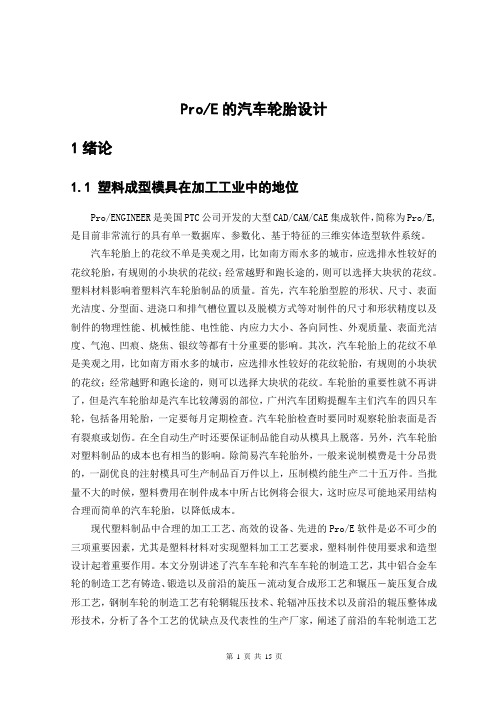
Pro/E的汽车轮胎设计1绪论1.1 塑料成型模具在加工工业中的地位Pro/ENGINEER是美国PTC公司开发的大型CAD/CAM/CAE集成软件,简称为Pro/E,是目前非常流行的具有单一数据库、参数化、基于特征的三维实体造型软件系统。
汽车轮胎上的花纹不单是美观之用,比如南方雨水多的城市,应选排水性较好的花纹轮胎,有规则的小块状的花纹;经常越野和跑长途的,则可以选择大块状的花纹。
塑料材料影响着塑料汽车轮胎制品的质量。
首先,汽车轮胎型腔的形状、尺寸、表面光洁度、分型面、进浇口和排气槽位置以及脱模方式等对制件的尺寸和形状精度以及制件的物理性能、机械性能、电性能、内应力大小、各向同性、外观质量、表面光洁度、气泡、凹痕、烧焦、银纹等都有十分重要的影响。
其次,汽车轮胎上的花纹不单是美观之用,比如南方雨水多的城市,应选排水性较好的花纹轮胎,有规则的小块状的花纹;经常越野和跑长途的,则可以选择大块状的花纹。
车轮胎的重要性就不再讲了,但是汽车轮胎却是汽车比较薄弱的部位,广州汽车团购提醒车主们汽车的四只车轮,包括备用轮胎,一定要每月定期检查。
汽车轮胎检查时要同时观察轮胎表面是否有裂痕或划伤。
在全自动生产时还要保证制品能自动从模具上脱落。
另外,汽车轮胎对塑料制品的成本也有相当的影响。
除简易汽车轮胎外,一般来说制模费是十分昂贵的,一副优良的注射模具可生产制品百万件以上,压制模约能生产二十五万件。
当批量不大的时候,塑料费用在制件成本中所占比例将会很大,这时应尽可能地采用结构合理而简单的汽车轮胎,以降低成本。
现代塑料制品中合理的加工工艺、高效的设备、先进的Pro/E软件是必不可少的三项重要因素,尤其是塑料材料对实现塑料加工工艺要求,塑料制件使用要求和造型设计起着重要作用。
本文分别讲述了汽车车轮和汽车车轮的制造工艺,其中铝合金车轮的制造工艺有铸造、锻造以及前沿的旋压-流动复合成形工艺和辗压-旋压复合成形工艺,钢制车轮的制造工艺有轮辋辊压技术、轮辐冲压技术以及前沿的辊压整体成形技术,分析了各个工艺的优缺点及代表性的生产厂家,阐述了前沿的车轮制造工艺和整个车轮行业的发展趋势。
proe制作轮胎模型
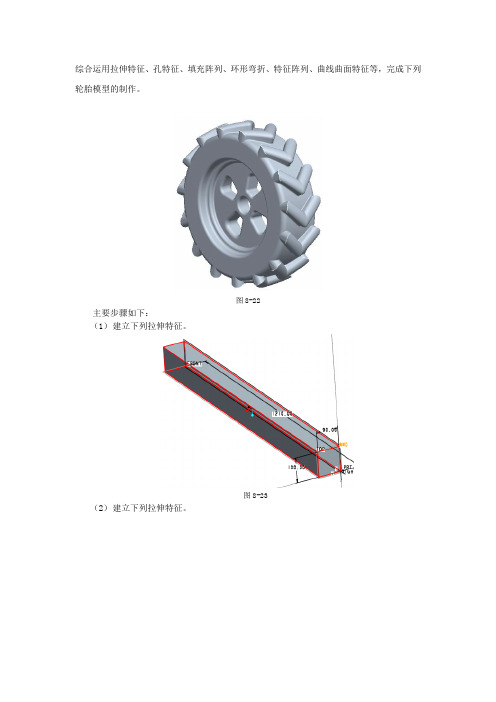
综合运用拉伸特征、孔特征、填充阵列、环形弯折、特征阵列、曲线曲面特征等,完成下列轮胎模型的制作。
图8-22主要步骤如下:(1)建立下列拉伸特征。
图8-23(2)建立下列拉伸特征。
图8-24(3)利用方向阵列对第(2)步中建立的特征进行阵列,阵列距离为80,数量为15个。
图8-25(4)对第(2)步中建立的特征进行拔摸,拔摸曲面为上面的面,拔摸枢轴为Right基准面,拔摸角度为8度。
图8-26(5)对第(4)步中建立的拔摸特征进行参照阵列。
图8-27(6)对第(4)步中建立的拔摸特征上面两条边进行完全倒圆角。
图8-28(7)对上一步中建立的完全倒圆进行参照阵列。
图8-29(8)利用特征操作工具,对上面的所有特征进行以Right基准面的镜像复制。
(a)镜像复制的结果(b)特征操作菜单图8-30(9)对上面的建立的实体进行环行弯折,并建立轮胎的轴线A_1,结果如下。
图8-31(10)穿过轴线A_1建立基准面DTM1。
图8-32(11)以DTM1为草绘平面,利用旋转特征建立轮毂,旋转特征的截面如图8-33,结果如图8-34所示。
图8-33图8-34(12)利用拉伸特征建立轮毂上的孔。
(a)孔特征(b)截面图8-35 (13)对轮毂上的孔进行阵列。
图8-36 (14)建立倒圆角特征(另一侧同样处理)。
(a)倒圆角1 (b)倒圆角2(c)倒圆角3 (d)倒圆角4图8-37(15)建立倒圆角特征(按shift键选种环上的两条边可选种整个环上的边,需要补充一条小边的倒圆角。
另一侧同样处理)。
(a)边环倒圆角(b)小边倒圆角图8-38(16)对下图所示的15条边倒圆角,半径为5。
(17)对下图所示的15条边倒圆角,半径为3。
(18)对下图所示的15条边倒圆角,半径为15。
图8-41 (19)对下图所示的15条边倒圆角,半径为5。
图8-42。
最全proE链轮画法

Proe链轮画法平时我们去买链轮,五金店的老板都会问要买几分的链轮,所谓的几分,指的是节距值:1 分等于25.4/8=3.1753 分等于25.4/8*3=9.525以此类推:首先我们要明确链轮的各种参数:Prx画链轮有很多种方法,简单的可以通拉伸、旋转来完成需要标准化参数控制则要用到参数和关系:下面 --- 为你解答:我们来画3分链轮齿数3()滚于直径为6.35 通过计算得出:由此得知:3分齿轮节距为9.525分度圆直径为91.12齿顶圆直径为95.24齿根圆直径为84.77知道这几个参数我们就可以画出简单的链轮了1新建零件:草绘齿顶圆,如图叵'「」乔Im |T%乙匚 彼畳选项屈性画出辅助中心线,角度为360/30▼fl双侧拉伸厚度为42选用使用先前草绘平面进入草绘:如下图廿二USYS_XF 乏丝I 生MSA91 I?在辅助中心线上画滚于直径圆6.35 (与齿根圆相切)画一弧线,并约束两圆相切,修剪后如图■ !「拉伸去除材料U L-J I_I«««ri- d□ L1X3CVX. PKT -/7SXSKT n TCP {JFXCWT ^?RT.CSYS_D£;i cP拒口】s -n n fe^ 2♦在艾19入再轴阵列:3()个托~ «」个皿目□ x R [忆oo 20厶冰“尺寸「于选攻尺性2|leaw□ IXASLUK E-.£7 RIGHTZ7:ce^P7.:.CSYS_D-?勺J te;® i♦在玄阿入»叵J乔M刃】■ »'• zTOP这个方法画链轮比较简单要节省时间,如果你懂链轮的参数,不是专业设计齿轮,可以用此方法,本人是做机械的,也是用这种方法画链轮的,在出工程图的时候加以说明即可!F面讲解第二种,用参数关系画链轮:Pro/Engineer的链轮参数化设计【摘要】本文在链轮设计原理及主要尺寸计算公式的基础上,介绍了在Pro/Enginccr中进行链轮三维建模时,如何通过建立模型参数和尺寸驱动关系构建链轮参数化模型,并通过参数控制创建不同参数的链轮三维模型的方法。
车轮踏面绘制教程
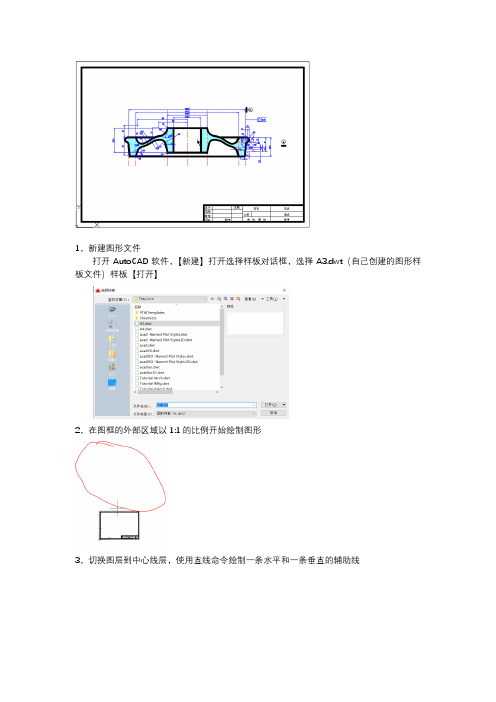
1,新建图形文件打开AutoCAD软件,【新建】打开选择样板对话框,选择A3.dwt(自己创建的图形样板文件)样板【打开】2,在图框的外部区域以1:1的比例开始绘制图形3,切换图层到中心线层,使用直线命令绘制一条水平和一条垂直的辅助线4,以交点O为圆心500为半径画圆;使用偏移命令将OY向右偏移32;拖动右侧直线的控制点(如图3,便于与OY直线区分)右侧直线与圆的交点即为O6点。
使用【打断】命令去掉圆的多余部分(如图4)5,以O6点为圆心400为半径作圆;使用偏移命令将OY向右偏移1.25;拖动右侧直线的控制点(如图3,便于与OY直线区分)右侧直线与圆的交点即为O5点。
使用【打断】命令去掉圆的多余部分(如图4)6,以O5为圆心86位半径作圆;7,使用偏移命令将OY向左偏移38,将OX向上偏移12,二者相交于G点,拖动二者的控制点,如图8,以G点为圆心14为半径作圆,得到O4点;9,以O4点为圆心14为半径作圆;过O4点做一条长度为14且与X轴正方向成200度的直线aa;切换到粗实线图层,使用直线命令在任意位置位置一条100长与X轴正方向成-70度的直线;使用移动命令将直线移动到如图位置,移动时几点选择直线的中点,移动到直线aa左端点处得到直线gg’。
10,切换图层到中心线层,以O6为圆心720为半径作圆;使用偏移命令将OY向右偏移15,拖动直线控制点如图;圆与直线交于O7点。
11,使用【打断】命令将图中多余部分去掉。
12,使用偏移命令将OX向左偏移70,选中该直线将其切换到粗实线图层。
13,使用偏移命令将OX向上偏移15,将OY向左偏移54,二者交于O2;拖动控制点缩短直线。
13,以O2为圆心12为半径作圆;14,使用【相切、相切、半径】圆命令24位半径作圆与左侧直线和圆O2相切。
15,使用【相切、相切、半径】圆命令18位半径作圆与直线g g’和圆O2相切。
16,使用【修剪】命令剪掉多余线段;然后使用【删除】命令删除多余线段;17,以O4点为圆心,14为半径作圆,以O5点为圆心100为半径作圆,以O6为圆心500为半径作圆,以O7为圆心220为半径作圆。
PROE汽车轮胎教程
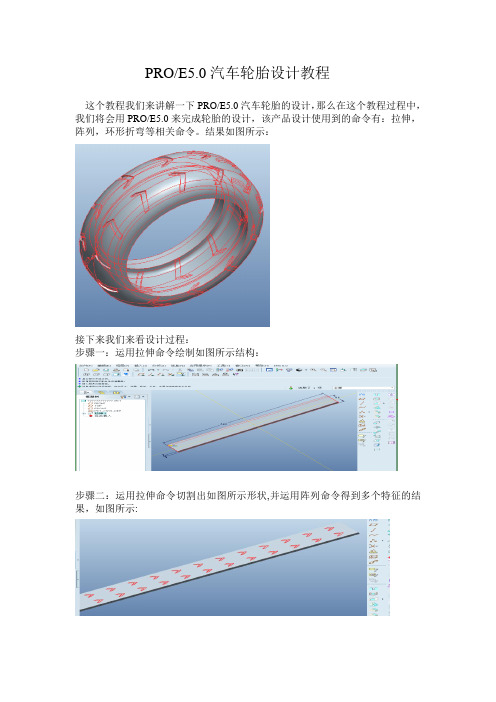
PRO/E5.0汽车轮胎设计教程
这个教程我们来讲解一下PRO/E5.0汽车轮胎的设计,那么在这个教程过程中,我们将会用PRO/E5.0来完成轮胎的设计,该产品设计使用到的命令有:拉伸,阵列,环形折弯等相关命令。
结果如图所示:
接下来我们来看设计过程:
步骤一:运用拉伸命令绘制如图所示结构:
步骤二:运用拉伸命令切割出如图所示形状,并运用阵列命令得到多个特征的结果,如图所示:
步骤三:运用环形折弯命令得到如图所示结果:
注意:环形折弯设计进过中要注意截面和尺寸等参数:如下:
更多分享,请参看:。
- 1、下载文档前请自行甄别文档内容的完整性,平台不提供额外的编辑、内容补充、找答案等附加服务。
- 2、"仅部分预览"的文档,不可在线预览部分如存在完整性等问题,可反馈申请退款(可完整预览的文档不适用该条件!)。
- 3、如文档侵犯您的权益,请联系客服反馈,我们会尽快为您处理(人工客服工作时间:9:00-18:30)。
使用【拉伸】工具、【阵列】工具、【圆角】工具、【旋转】工具、
【倒角】工具、【环形折弯】菜单命令等完成图形的绘制。
1 【新建】菜单命令,弹出【新建】对话框,选择新建类型为【零件】
类型为【实体】,取消【使用缺省模板】选择框,单击【确定】按钮,弹出【新文件选项】对话mmns_part_solid】,单击【确定】按钮,创建一个新文件。
2 ,弹出拉伸特征操作控制面板,单击按钮,弹出【放置】上滑面板,单击按钮,系统弹出【草绘】对话框,选择
默认的参照平面及草绘方向,单击按钮,系统进入草绘。
3 选择【矩形】工具,绘制一个矩形并定义尺寸作为拉伸截面,如图
截面绘制完成后,单击按钮返回拉伸特征操作控制面板,定义拉伸深度为
4 再次选择【拉伸】工具
上滑面板,单击按钮,系统弹出【草绘】对话框,选择模型上表面作为草绘平面,如图
图
5 选择【2点线】工具等二维绘图命令,绘制如图77-4所示的图形作为拉伸截面,拉伸截面绘制完成后,单击按钮返回拉伸特征操作控制面板,单击
按钮选择拉伸去除材料,单击按钮完成拉伸去除材料特征的创建,
图
6 拉伸特征以红色高亮显示,选择【阵列】工具
弹出阵列特征操作控制面板,选择阵列方式为【方向】,并选择如图77-6所示的模型边作为阵
,阵列成员之间的间距为10,然后单击
7 选择【插入】/【高级】/【环形折弯】菜单命令,如图77-8所示,系统弹出菜单管理器,依次选择【360】/【单侧】/【曲线平直收缩】【完成】菜单命令,如图77-9所示,菜单管理器接着提示定义折弯,同时系统提示定义环形折弯的参照,选择图77-10所示的模型表面作为参照,然后选择【定义折弯】菜单管理器中的【完成】命令,如图77-11所示,接着菜单管理
8 单击【点】工具
个参照坐标系,如图77-16所示,参照坐标系创建完成后,选择【【圆角】工
折弯轮廓绘制完成后,
按钮返回环形折弯的定义,此时菜单管理器如图所示,同时系统提示选取两张平行平面
图
图
9 选择【倒圆角】工具,弹出倒圆角操作控制面板,定义圆角半径为5,然后按下键盘】键的同时依次选择要进行倒圆角的棱边,如图所示,选择完成后单击
10
边作为创建基准轴的参照,单击按钮关闭【基准轴】对话框,系统在所选边的中心位置创
图
11 ,系统弹出【基准平面】对话框,按下键盘【Ctrl
次选择基准面以及上一步骤创建的基准轴,选择完成后接着在【基准平面】对话框中
所示,单击按钮关闭【基准平面】对话框,系统创建一
12 0 选择【拉伸】工具基准面作为草绘平面,采用默认的参照平面及草
绘方向,进入草绘后选择【圆】工具点线】工具、【动态修剪剖面图元】工具77-25所示的图形并定义尺寸作为拉伸截面,截面绘制完成后单击按钮,返回拉伸特征操作控制面板,定义拉伸方式为按钮完成拉伸特征,
图
13
选择【旋转】工具,弹出旋转特征操作控制面板,单击按钮,弹出【位置】上
按钮,系统进入草绘。
14
心线要使其附着到参照平面;接着选择【
命令绘制一个封闭的图形并定义尺寸,作为旋转特征的旋转截面,如图所示。
截面绘制按钮,返回旋转特征操作控制面板,单击
15 0 选择上一步骤创建的旋转特征,特征以红色高亮显示,选择【镜像】工具
像操作控制面板,选择FRONT基准面作为镜像平面,单击按钮完成镜像特征,创建另一半
16 0 弹出倒圆角操作控制面板,定义圆角半径为4,按下键盘
键的同时依次选择要进行倒圆角的棱边,如图
17
的棱边,如图所示,完成另一处圆角特征的创建。
18 0 最后选择【倒角】工具
键盘【Ctrl】键的同时依次选择要进行倒角的两条棱边,如图。
